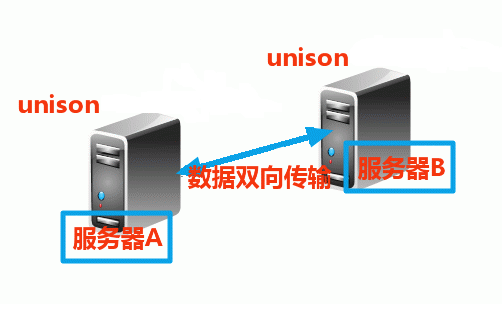
以下内容是linux服务器中双向(多向)同步的部署过程,
环境:
centos 7-64
服务器web1:192.168.1.1,同步目录:/data/application/tomcat7
服务器web2:192.168.1.2,同步目录:/data/application/tomcat7
~~~~~~~~~~~~~~~~~~~~~~~~~~~~~~~~~~~~~~~~~~~~~~~~~~~~~~~~~~~~~~~~~~~~~~~
只在一台上安装即可
一、安装unison
首先安装ocaml,版本至少为3.07或更高
下载地址:http://caml.inria.fr
解压安装:
tar -xf ocaml-3.10.2.tar.gz
cd ocaml-3.10.2
./configure
make world opt
make install
cd ..
~~~~~~~~~~~~~~~~~~~~~~~~~~~~~~~~~~~~~~~~~~~~~~~~~~~~~~~~~~~~~~~~~~~~~~~
二、安装unison
wget
http://www.seas.upenn.edu/~bcpierce/unison//download/releases/unison-2.32.52/unison-2.32.52.tar.gz
tar xvf unison-2.32.52.tar.gz
cd unison-2.32.52
make UISTYLE=text
cp unison /usr/local/bin
cd ..
~~~~~~~~~~~~~~~~~~~~~~~~~~~~~~~~~~~~~~~~~~~~~~~~~~~~~~~~~~~~~~~~~~~~~~~
三、配置ssh key信任
建议通过普通用户进行操作,理由是通过root操作本身就危险,免密码登陆的root就更危险了。
在web1上创建key并配置web2的信任
[root@web1 unison_pgp]# su - tomcat
[tomcat@web1 ~]$ ssh-keygen -t rsa
在提示保存私钥(key)和公钥(public key)的位置时,使用默认值;
在提示是否需要私钥密码(passphrase)时,直接敲回车,即不使用私钥密码。
之后,将生成一对密钥,id_rsa(私钥文件)和id_rsa.pub(公钥文件),保存在/home/tomcat/.ssh/目录下。
将公钥添加到web2的 authorized_keys 文件中
[tomcat@web1 ~]$ chmod 600 ~/.ssh/authorized_keys
同理,执行以下步骤在web2上创建key并配置web1的信任
重启SSH服务
~~~~~~~~~~~~~~~~~~~~~~~~~~~~~~~~~~~~~~~~~~~~~~~~~~~~~~~~~~~~~~~~~~~~~~~
四、Unison的配置与使用
在两台服务器上创建test目录,用于测试
[root@web1 ~]# su - tomcat
[tomcat@web1 ~]$ mkdir test
[root@web2 ~]# su - unison
[tomcat@web1 ~]$ mkdir test
在两台服务器上分别执行一次unison,如果出现提示确认,则直接敲回车选择默认值
[tomcat@web1 ~]$ unison /home/tomcat/test/ ssh://tomcat@192.168.1.1//home/tomcat/test/
[tomcat@web2 ~]$ unison /home/tomcat/test/
ssh://tomcat@192.168.1.2//home/tomcat/test/
~~~~~~~~~~~~~~~~~~~~~~~~~~~~~~~~~~~~~~~~~~~~~~~~~~~~~~~~~~~~~~~~~~~~~~~
修改两台服务器的unison配置文件,输入以下内容
[tomcat@web1 ~]$ vim /home/tomcat/.unison/default.prf
PS:如果ssh端口不是22端口ssh://tomcat@192.168.1.1:6666//home/admin/test/
#Unison preferences file
root = /home/tomcat/test
root = ssh://tomcat@192.168.1.1:6666//home/tomcat/test/
batch = true
owner = true
group = true
perms = -1
fastcheck = false
rsync = false
sshargs = -C
xferbycopying = true
log = true
logfile = /home/tomcat/.unison/unison.log
~~~~~~~~~~~~~~~~~~~~~~~~~~~~~~~~~~~~~~~~~~~~~~~~~~~~~~~~~~~~~~~~~~~~~~~
[tomcat@web2 ~]$ vim /home/tomcat/.unison/default.prf
#Unison preferences file
root = /home/tomcat/test
root = ssh://tomcat@192.168.1.2:6666//home/tomcat/test/
batch = true
owner = true
group = true
perms = -1
fastcheck = false
rsync = false
sshargs = -C
xferbycopying = true
log = true
logfile = /home/tomcat/.unison/unison.log
~~~~~~~~~~~~~~~~~~~~~~~~~~~~~~~~~~~~~~~~~~~~~~~~~~~~~~~~~~~~~~~~~~~~~~~
相关注解如下:
1)、force表示会以本地所指定文件夹为标准,将该目录同步到远端。这里需要注意,如果指定了force参数,那么Unison就变成了单项同步了,也就是说会以force指定的文件夹为准进行同步,类似与rsync。
2)、Unison双向同步基本原理是:假如有A B两个文件夹,A文件夹把自己的改动同步到B,B文件夹也把自己的改动同步到A,最后A B两文件夹的内容相同,是AB文件夹的合集。
3)、Unison双向同步的一个缺点是,对于一个文件在两个同步文件夹中都被修改时,unison是不会去同步的,因为unison无法判断以那个为准。
4)、ignore = Path表示忽略指定目录,即同步时不同步它。
5)、batch = true,表示全自动模式,接受缺省动作,并执行。
6)、-fastcheck true 表示同步时仅通过文件的创建时间来比较,如果选项为false,Unison则将比较两地文件的内容。
7)、log = true 表示在终端输出运行信息。
8)、logfile 指定输出的log文件。
9)、另外,Unison有很多参数,这里仅介绍常用的几个,详细的请参看Unison手册。
10)、-auto //接受缺省的动作,然后等待用户确认是否执行。
11)、-batch //batch mode, 全自动模式,接受缺省动作,并执行。
12)、-ignore xxx //增加 xxx 到忽略列表中
13)、-ignorecase [true|false|default] //是否忽略文件名大小写
14)、-follow xxx //是否支持对符号连接指向内容的同步
15)、owner = true //保持同步过来的文件属主
16)、group = true //保持同步过来的文件组信息
17)、perms = -1 //保持同步过来的文件读写权限
18)、repeat = 1 //间隔1秒后,开始新的一次同步检查
19)、retry = 3 //失败重试
20)、sshargs = -C //使用ssh的压缩传输方式
21)、xferbycopying = true"
22)、-immutable xxx //不变目录,扫描时可以忽略
23)、-silent //安静模式
24)、-times //同步修改时间
25)、-path xxx 参数 //只同步 -path 参数指定的子目录以及文件,而非整个目录,-path 可以多次出现。
PS:Windows下的unison配置文件默认位于C:\Documents and Settings\currentuser\.unison目录,默认的配置文件名是default.prf。
~~~~~~~~~~~~~~~~~~~~~~~~~~~~~~~~~~~~~~~~~~~~~~~~~~~~~~~~~~~~~~~~~~~~~~~
五、测试
首先分别在web1与web2的/home/tomcat/test目录下创建文件或目录,然后在web1上执行unison,接着如果在web1与web2上都能看到各自创建的文件,就说明同步成功。
分别在web1与web2上创建文件
[[tomcat@web1 ~]$ cd test
[tomcat@web1 test]$ touch 1.txt touch 3.txt
[tomcat@web2~]$ cd test
[tomcat@web2 test]$ touch 2.txt touch 4.txt
在web1上执行unison
[tomcat@web1 ~]$ unison
在web1与web2上查看文件是否同步
[tomcat@web1 ~]$ cd test
[tomcat@web1 test]$ ls
1.txt 2.txt 3.txt 4.txt
[tomcat@web2 ~]$ cd test
[tomcat@web2 test]$ ls
1.txt 2.txt 3.txt 4.txt
均看到了“1.txt 2.txt 3.txt 4.txt”所有文件,说明文件同步已经成功!
注意:第一次SSH连接的时候可能需要输入一次密码,之后就不需要输入了。
~~~~~~~~~~~~~~~~~~~~~~~~~~~~~~~~~~~~~~~~~~~~~~~~~~~~~~~~~~~~~~~~~~~~~~~
六、定期或实时执行同步
如果想要定期执行,则通过crontab计划任务来实现,例如通过以下方式设置每5分钟执行一次
[root@web1 ~]# su - tomcat
[tomcat@web1 ~]$ crontab -e
*/5 * * * * /usr/local/bin/unison




 本文详细介绍了在CentOS 7环境中使用Unison进行Linux服务器之间的双向文件同步部署过程。包括安装OCaml和Unison,配置SSH密钥信任,Unison配置与使用,以及通过crontab实现定期同步的方法。
本文详细介绍了在CentOS 7环境中使用Unison进行Linux服务器之间的双向文件同步部署过程。包括安装OCaml和Unison,配置SSH密钥信任,Unison配置与使用,以及通过crontab实现定期同步的方法。
















 1590
1590

 被折叠的 条评论
为什么被折叠?
被折叠的 条评论
为什么被折叠?








